
Turinys:
- Autorius John Day [email protected].
- Public 2024-01-30 10:49.
- Paskutinį kartą keistas 2025-06-01 06:09.



Kas tai?
Palaikyti ryšį su visais svarbiais žmonėmis jūsų socialiniame rate gali būti sunku, ypač kai gyvenate dideliame mieste, esate darboholikas, studentas ar visa tai. Socialinis ratas siūlo būdą, kaip visus savo artimuosius laikyti vienoje vietoje, stebint, kaip dažnai jūs bendraujate ir kam gali prireikti papildomos meilės! Niekas nemėgsta ignoruoti savo draugų, o dabar - tu daugiau niekada nebūsi tas žmogus! Šis produktas puikiai tinka žmonėms, kurie nemano, kad telefono pranešimai yra skubūs ir nori, kad jų santykiai būtų vizualiai vaizduojami.
Socialinis ratas yra „Arduino“varomas įrenginys, jungiantis jūsų tekstinius pranešimus su nepriklausomų šviesos diodų rinkiniu, kurių kiekvienas atstovauja vienam asmeniui ir matuoja, kaip dažnai kalbatės vienas su kitu, kaip rodo kiekvieno šviesos diodo ryškumas. Naudodami tam tikrą tarpinį „Arduino“kodą, galite suasmeninti, kaip veikia socialinis ratas, įskaitant tai, kiek santykių norite tvarkyti, ir valdyti, kaip greitai ar lėtai pritemsta šviesos diodai.
Ko jums reikės
- IFTTT (jei tai tada tai) sąskaita
- „Adafruit IO“paskyra
- Atsisiųstas nešiojamasis kompiuteris su „Arduino“programine įranga
- „Arduino“duonos lenta
- Plunksna HUZZAH su ESP8266 „WiFi“
- Lituoklis
- Lituoklis
- Vielos nuėmikliai
- Rezistoriai
- Elektros laidas
- Šviesos diodai
- 1/8 "akrilas
- Lazerinis pjoviklis arba slinkties pjūklas
- Juostinis šlifuoklis
- 3/4 "fanera
- CNC staklės arba kelių maršrutizatorių
- Mikro USB kabelis
- Sieninis įkroviklis
Dirbdami su elektriniais įrankiais, nepamirškite dėvėti akių ir veido apsaugos!
1 veiksmas: programinės įrangos ir aparatūros sąranka


Prieš pradėdami, turėsite nustatyti keletą greitų dalykų. Pirmiausia sukurkite nemokamą „Adafruit IO“paskyrą. Čia nustatysite kanalus, kuriuos įdiegsite į savo „Arduino“kodą. Prieš sukurdami IFTTT paskyrą, norėsite sukurti sklaidos kanalus.
Sukūrę paskyrą, kairiajame prietaisų skydelyje spustelėkite Sklaidos kanalai
Spustelėkite išskleidžiamąjį meniu Veiksmai ir pasirinkite Sukurti naują sklaidos kanalą. Pasirinkite savo sklaidos kanalo pavadinimą ir pasirinkite sukurti. Jūsų sklaidos kanalas dabar įtrauktas į „Adafruit IO“biblioteką ir galėsite siųsti duomenis į šį kanalą naudodami IFTTT (kitas žingsnis!) Kiekvienam šviesos diodui turėsite sukurti naują sklaidos kanalą. Šiam projektui sukūriau 5 sklaidos kanalus, kurių kiekvienas pavadintas asmens, kurį noriu atstovauti įrenginyje, vardu
Antra, sukurkite IFTTT sąskaitą. Mes naudosime IFTTT, norėdami nustatyti tekstinį pranešimą/„Adafruit IO“. Šios funkcijos pradės rinkti duomenis, kurie bus susieti su jūsų „Arduino“kodu.
Sukūrę paskyrą, sukursite naują programėlę. Spustelėkite Nauja programėlė. Pasirinkite Tai ir pasirinkite SMS. Galite pasirinkti suaktyvinti savo programėlę, kai siunčiate bet kokią SMS žinutę į savo IFTTT telefono numerį, arba suaktyvinti programėlę, kai siunčiate pažymėtą (su grotelėmis, pvz., #Mom) pranešimą IFTTT telefono numeriu. Šiam projektui mes pasirinksime siųsti pažymėtus pranešimus, kad galėtume atskirti skirtingus šviesos diodus
Kitame veiksme prašoma sukurti šią nurodytą žymą. Šiame pavyzdyje aš pasirinkau pažymėti mamą, tačiau ši žyma gali būti bet kokia, kas jums patinka, jei ją lengva prisiminti. Spustelėkite Sukurti trigerį
Spustelėkite „Tai“ir pasirinkite „Adafruit“. Pasirinkite parinktį Siųsti duomenis į „Adafruit IO“ir pasirinkite savo sklaidos kanalo pavadinimą. Pirmojo šviesos diodo atveju mes paprašysime „Adafruit“išsaugoti duomenis kaip 1. Kai pridėsime daugiau šviesos diodų, mes naudosime skirtingus numerius, kad atskirtume kanalus ir šviesos diodus, kad jie veiktų nepriklausomai
Spustelėkite Sukurti veiksmą ir mes beveik ten! Čia jūs pakeisite savo telefono numerį. Pabandykite pakeisti skaičius Man. Kadangi programėlės yra viešos, norite įsitikinti, kad saugote savo informaciją. Įsitikinkite, kad jūsų programėlė įjungta (pažymėta žaliu jungikliu) ir spustelėkite Baigti
Sveikiname, ką tik sukūrėte savo programėlę! Visada galite bet kada pakeisti savo programėlės nustatymus pasirinkę baltą pavarą viršutiniame dešiniajame programėlės kampe.
2 žingsnis: kodas ir grandinė
Prieš pradėdami naudoti bet kurį kodą, būtinai atsisiųskite šias „Arduino“programinės įrangos bibliotekas:
- ESP8266WiFi
- AdafruitIO
- Adafruit_MQTT
- ArduinoHttp
Šias bibliotekas galite atsisiųsti „Arduino“įrankių juostoje pasirinkę Eskizas> Įtraukti biblioteką> Tvarkyti bibliotekas ir ieškoti kiekvienos pagal pavadinimą.
Atsisiųskite pridėtą kodą ir atidarykite „Arduino“. Įsitikinkite, kad pakeitėte savo asmeninę informaciją, įskaitant unikalų vartotojo vardą, AIO raktą (kurį galite rasti spustelėję Peržiūrėti AIO raktą prietaisų skydelyje) ir „WiFi“prisijungimo duomenis.
Rekomenduoju naudoti šią instrukciją, kad sukurtumėte pirmąją LED grandinę. Sukūrę visą grandinę, galėsite pridėti šviesos diodų ir rezistorių nepridėdami jokių papildomų laidų. Ši pamoka suteikia reikiamą grandinę tam, ko mums reikia. Pašalinkite mygtuką iš šios grandinės, nes jis nebus reikalingas šiam projektui. Įdėti šviesos diodus į priekį bus paprasta, nes kiekvienas bus nukreiptas vienodai (trumpoji pusė neigiamoje lentos lovoje ir ilgas galas ties Huzzah plokštės kaiščiu (5, 12, 13, 14, 16). Dabar išbandykime, kaip IFTTT ir Adafruit IO prisijunkite prie mūsų kodo!
3 veiksmas: teksto pranešimo siuntimas

Dabar paimkite IFTTT telefono numerį iš savo programėlės ir nusiųskite hashtag į telefono numerį. Patikrinkite „Adafruit IO“sklaidos kanalą, kad pamatytumėte, ar nėra gaunamų duomenų. Sklaidos kanalas turėtų stebėti jūsų teksto pranešimų veiklą. Įsitikinkite, kad jūsų šviesos diodas prijungtas prie smeigtuko, kurį nurodėte savo kode, ir tekstinis pranešimas suaktyvins šviesos diodą.
4 žingsnis: litavimas


Šiam projektui pasirinkau naudoti 5 šviesos diodus. Norėdami padidinti laidų ilgį ir uždėti duonos lentą į medinę formą, turėsime atlikti litavimą. Eikite į šios pamokos viršų ir peržiūrėkite, kokių medžiagų jums reikės. Jei nesate susipažinę su litavimu, peržiūrėkite šį puikų vaizdo įrašą.
Lituodami savo rezistorius (neigiamoje/trumpojoje šviesos diodo pusėje) ir laidus, turėtumėte turėti keletą dalių, kurios atrodo kaip aukščiau pateikta nuotrauka. Būtinai naudokite susitraukiančius vamzdžius, kad apsaugotumėte visus atvirus laidus. Kadangi sulankstysime sąranką į formą, svarbu, kad jokie laidai neliestų.
5 žingsnis: laikykite savo gabalus



Dabar jūs turite visus šiuos gabalus ir laidus, bet niekur jų nedėkite! Čia ateina tikrai smagi dalis, nes nėra taisyklių (na, tik tiek, kad jūsų duonos lentelė turi tilpti!).
Man šis produktas yra vizualus laiko praleidimo jausmas. Ši teorija paskatino mane sukurti formą, primenančią laikrodį. Tačiau galite pasirinkti kurti viską, kas tinka jūsų namams, darbui ar mokyklos aplinkai. Laimei, mano kaip studento statusas suteikia man prieigą prie lazerinio pjaustytuvo, CNC staklių ir medienos parduotuvės. Tačiau šią formą galima lengvai sukurti juostiniu pjūklu ir juostiniu šlifuokliu. Štai kaip aš tai padariau:
1. Prieš naudodami bet kokią mašiną, turėsite nustatyti kai kuriuos „Illustrator“failus. Šiuos failus naudosite bendraudami su abiem įrenginiais. Nepamirškite savo „Illustrator“faile padaryti šviesos diodų iškirptų linijų, kad jums nereikėtų naudoti gręžimo preso, kad sukurtumėte šias išpjovas (kaip aš!) Aš nusprendžiau sukurti iškirptę gale, kad tilptų mano mikro USB kabelis.
2. Šį kartą nusprendžiau nepridėti vardų prie akrilo, jei norėčiau vėliau pakoreguoti savo socialinį ratą, bet išprotėti ir suasmeninti savo akrilą žodžiais, raštu, net naudodami linksmą spalvą!
3. Nepamirškite pasakyti CNC staklėms, kad jos paliktų skirtukus (dalis išilgai kontūro, kurios nėra perpjautos iki galo), kad jūsų gabalas neslystų ant stalo. Norėdami paruošti savo CNC darbą, turite pritvirtinti plokštę prie CNC lentelę. Kadangi forma yra maža, aš naudojau apie 6-8 varžtus, maždaug pėdos atstumu vienas nuo kito. Čia aš naudoju 3/4 colio fanerą su 1/2 colio kišenėle (tai suteikia man visą colį vietos, kad tilptų duonos lenta ir laidai).
4. Kai mašina baigs darbą, kaltu ir plaktuku pralaužkite skirtukus. Dabar turėsite dvi laisvai stovinčias detales, kurioms reikia šiek tiek meilės iš juostinio šlifuoklio. Švelniai paleiskite gabalus prie šlifuoklio, kad gautumėte lygų kraštą.
5. Iškirpkite trumpą kaištį, kurį galima įkišti per CNC formos ir akrilo gabalo centrą. Tai yra pagrindinis sprendimas, kaip sujungti dalis ir suteikia galimybę sukurti naujus akrilo gabalus, kuriuos reikia pakeisti.
6 žingsnis: surinkite jį kartu




Beveik ten! Mes turime visus savo komponentus ir esame pasirengę tai padaryti kartu. Pirmiausia galite sukrauti akrilo apskritimą ant medinio paviršiaus ir per kiekvieną skylę įkišti LED vielos kojeles.
Tada įdėkite savo duonos lentą į formą (aš naudoju tam tikrą maskavimo juostą, kad galėčiau saugiai laikyti) ir įdėkite šviesos diodus į jiems skirtus kaiščius. Jei jūsų kodas nėra atidarytas, šie kaiščiai turėtų būti 5, 12, 13, 14 ir 16. Kadangi šviesos diodų su rezistoriais šonai yra neigiami, tai šonai, kurie tilps į (-) lovą duonos lentą.
Tada įdėkite „Micro USB“laidą į „Huzzah Wifi“plokštę ir per CNC išjungimą. Dabar galite suderinti abi puses ir sukurti stovintį, uždarą objektą! Jei planuojate vėl naudoti „Arduino“komponentus, rekomenduoju rasti laikiną sprendimą, kaip išlaikyti savo medinę formą. Šiuo atveju naudojau stiprią dvipusę juostą.
7 žingsnis: naudokite savo socialinį ratą


Sveikinu! Jūs padarėte dirbančią „Arduino“santykių vadybininkę! Dabar likimas yra jūsų rankose. Galite pasirinkti, kur norite nukreipti teksto pranešimų sekimo priemonę, dažyti gaminį ir net naudoti akrilo veidą kaip baltą lentos paviršių rašant pavadinimus!
Mėgaukitės ir laimingi santykiai!
Rekomenduojamas:
„CHAMPION 4Omni“ratų futbolo robotas!: 7 žingsniai (su nuotraukomis)

„CHAMPION 4Omni Wheel Soccer Robot!“: „Bluetooth“valdomas keturių ratų pavaros visureigis robotas, pagrįstas „Arduino Mega 2560“(galite naudoti bet kurį „arduino UNO“arba „terminą ar bet kurį kitą“), tai nėra įprastas robotas, o futbolo robotas. ji dalyvavo 3 varžybose kartu su mano
Kaip sukurti santykių duomenų bazes „Microsoft Access“pradedantiesiems: 17 žingsnių

Kaip sukurti santykių duomenų bazes programoje „Microsoft Access“pradedantiesiems: tolesnėse instrukcijose išsamiai aprašoma, kaip kurti „Microsoft Access“santykių duomenų bazes. Šiame vadove pirmiausia bus parodyta, kaip tinkamai susieti dvi (2) lenteles. Tada aš išsamiai aprašysiu, kaip iš šių naujų santykių sukurti formą, leidžiančią vartotojui įvesti
„Mecanum“ratų robotas - „Bluetooth“valdomas: 5 žingsniai (su nuotraukomis)

„Mecanum“ratų robotas - valdomas „Bluetooth“: kiek prisimenu, visada norėjau sukurti „mecanum“ratų robotą. Rinkoje esančios „Mecanum“ratų robotinės platformos man buvo šiek tiek per brangios, todėl nusprendžiau sukurti savo robotą nuo nulio. Kaip ir niekas kitas robotas „meacanum“ratų robotas
Biudžeto varomųjų ratų stovas lenktynių simuliatoriams: 8 žingsniai (su nuotraukomis)

Biudžeto varomųjų ratų stovas lenktynių simuliatoriams: Taigi, jūs gavote puikų naują „Playstation“, skirtą „Chrismahanukwanzamas“, dabar norite žaisti savo naujus lenktyninius sim žaidimus? Ne taip greitai. Tas kraupus senas nešiojamojo kompiuterio stalas nesiruošia jo pjauti su šiandieniniais didelio sukimo momento grįžtamojo ratukais. Taigi, jūs norite gauti
Ratų gatvės lempa: 5 žingsniai (su nuotraukomis)
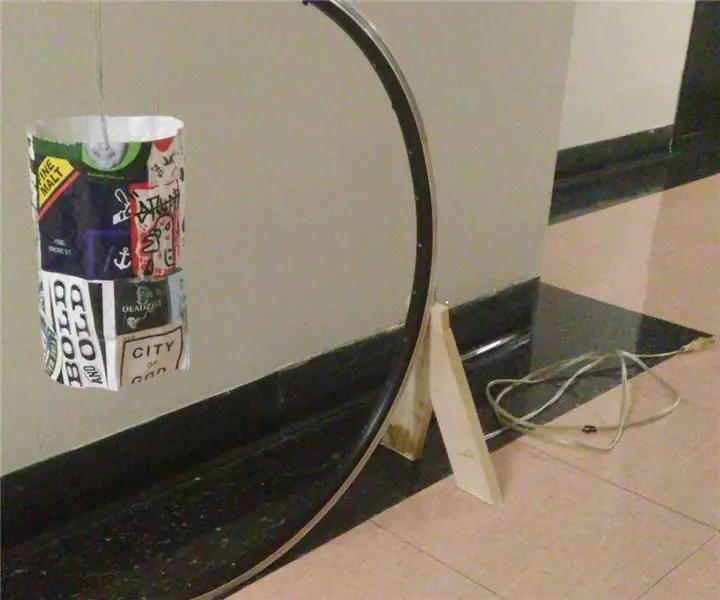
Ratų gatvės lempa: tai miesto stiliaus lempa, kurią galite sukurti naudodami įdomius dalykus, kuriuos galite rasti gatvėse
